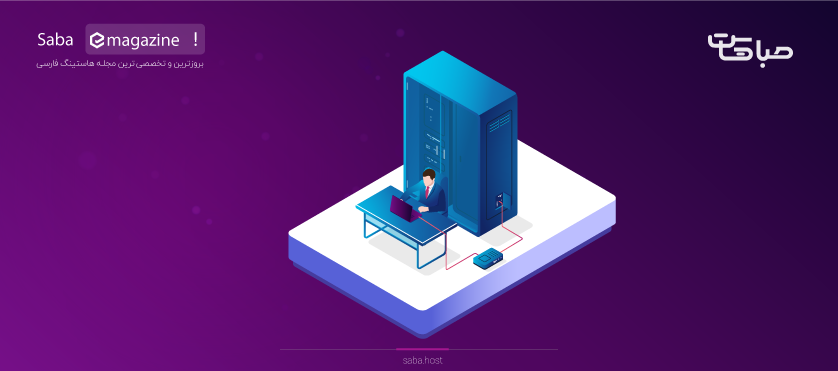
نحوه تنظیم DNS در پنل های مختلف
نحوه تنظیم DNS در پنل های مختلف، موضوعی است که ممکن است برای بسیاری از وب مستران عزیز دشوار یا گنگ به نظر آید. پس پیش از آن که به تنظیم رکورد های dns بپردازیم، لازم است با مفهوم dns آشنا شویم. DNS، مخفف عبارت Domain Name System است. ما با استفاده از نام دامنه نظیر example.com به صورت آنلاین به اطلاعات وب سایت ها دسترسی پیدا می کنیم. در این مقاله پس از توضیح عملکرد dns، نحوه تنظیم آن در پنل های مختلف را باهم یاد خواهیم گرفت.
تنظیم DNS در پنل های مختلف
مرورگرهای وب (web browsers ) به صورت Interact با IP ( Internet Protocol ) گفت و گو می کنند. DNS نام دامنه را به IP تبدیل می کند و به این صورت مرورگرها می توانند منابع موجود در اینترنت را load کنند.هر Device که به اینترنت متصل می شود، دارای یک مقدار IP منحصر به فرد است. با استفاده از این مقدار IP دستگاه ها قابل شناسایی خواهند شد.DNS سرورها، نیاز ما را در به خاطر سپردن مقادیر IP نظیر 192.18.1.1 ( in IPv4 ) و یا سایر مقادیر پیچیده تر نظیر2400:cb00:2048:1::c654:d7a2 ( in IPv6 ) از بین می برند.همان گونه که در مقاله DNS چیست، توضیح داده شد. DNS اساس مسیریابی بین دو نقطه مختلف در دنیای اینترنت می باشد.با تنظیم دی ان اس بر روی دامنه، ما می توانیم دامنه خود به هاست و سرور مد نظر خود متصل نماییم. همچنین می توان با تنظیم رکوردهای دی ان اس در هاست، هر بخش را به سرورهای مختلفی متصل نمود. به عنوان مثال، فرض کنیم که ما یک وب سایت فیلم داریم و قصد داریم با توجه به گران بودن فضای هاستی که در حال استفاده از آن می باشیم، فایل های دانلود را در هاست ارزان تری قرار دهیم. در این حالت در ابتدا باید رکورد های دی ان اس را بر روی دامنه خود تنظیم کنیم. تا دامنه ما به هاست ما اشاره نماید. سپس لازم است یک sub domain با نام دلخواه مثلاً dl ایجاد نماییم. بعد از ایجاد زیر دامنه، جهت اتصال ساب دامنه به هاست دانلود، لازم است در تنظیمات رکورد های دی ان اس هاست خود، اقدام به تنظیم یک A Record با نام dl و Ip هاست دانلود نماییم. با اینکار domain.com در هاست اول ما و آدرس dl.domain.com در هاست دانلود لود می گردد و ما می توانیم فیلم ها و ویدئو ها را در هاست دانلود قرار دهیم.
نحوه تنظیم dns در پنل دامنه
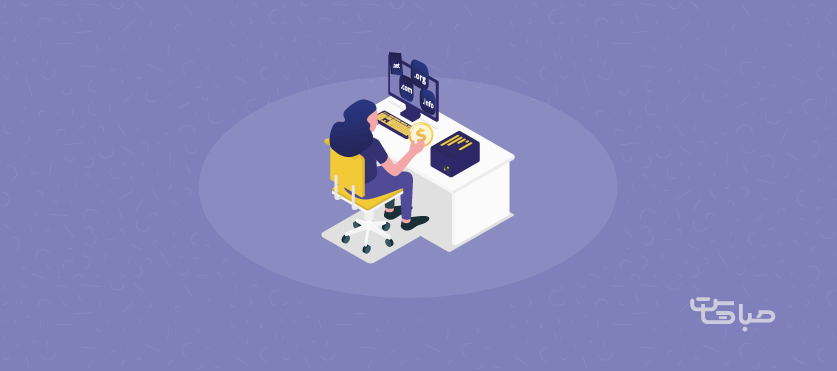
برای اینکار لازم است به کنترل پنل دامنه خود لاگین و بر روی Name Server کلیک کنیم. در کادرهای موجود، مقادیر دی ان اسی را که از هاستینگ خود در زمان خرید هاست دریافت کردیم، در اینجا وارد می نماییم. به طور کلی مقادیر دی ان اس مقادیری شبیه مقادیر زیر می باشند.
NS1.saba.host
NS2.saba.host
پس از وارد نمودن مقادیر، بر روی گزینه set کلیک می کنیم.
به طور معمول زمان تنظیم دی ان اس برای دامنه های بین المللی ممکن است چند ساعت به طول بیانجامد. اما این پروسه برای دامنه های ملی ممکن است تا 24 ساعت زمان بر شود. پس از تنظیم دی ان اس برای اینکه از تنظیم شدن آن بر روی دامنه مطمئن شویم، می توانیم به آدرس Intodns.com مراجعه نموده و دامنه خود را وارد نماییم و سپس بر روی دکمه enter کلیک نماییم. نتیجه حاصله مقادیر دی ان اس های تنظیم شده بر روی دامنه را به ما نمایش می دهد.
آشنایی با چند رکورد پرکاربرد DNS
A Record: این رکورد نام دامنه را به IP یک سرور مشخص متصل می کند.
CNAME Record: رکورد Cname با اتصال دو نام دامنه به هم ایجاد می شود. این کار باعث می شود که ما بدون نیاز به داشتن IP، برای هر دامنه چند نام متفاوت ایجاد کنیم.
Record TXT: رکورد TXT می تواند شامل هر متن دلخواهی باشد.برای مثال از جمله موارد پرکاربردی که می توان با این رکورد تنظیم نمود، SPF و DKIM هستند.
MX Record: این رکورد مخفف Mail Exchanger Record است. همانگونه که از نام آن مشخص است، یک تبدیل کننده ایمیل تلقی می شود. از این رکورد برای شناسایی ایمیل سرورهای یک نام دامنه مشخص استفاده می شود. این رکورد گیرنده سرور ایمیل ارسالی را مشخص می کند و همچنین تعیین می کند که ایمیل های دریافتی به چه مسیری هدایت شوند.
PTR Rcord: این رکورد برخلاف A record، مقدار IP را به نام تغییر می دهد. از این رکورد برای ارتباط بهتر با میل سرور استفاده می شود. با تنظیم این رکورد احتمال اسپم شدن ایمیل های ما کاهش می یابد.
تنظیم رکورد های dns در پنل هاست لینوکس Cpanel
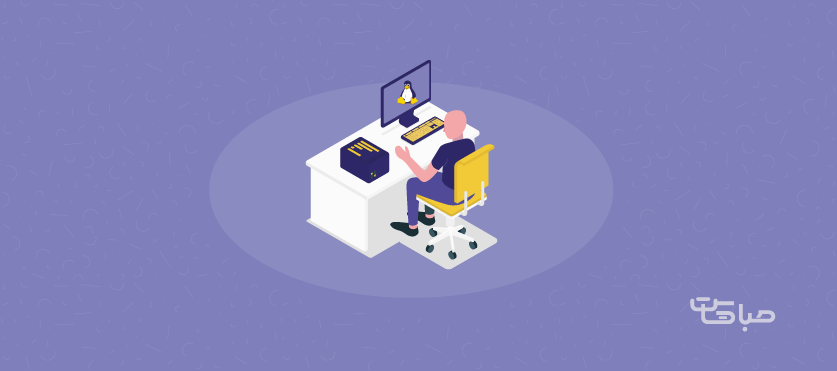
به منظور تنظیم رکورد های DNS برای دامنه، کنترل پنل Cpanel منویی با نام Zone Editor ارائه داده است.از طریق این منو ما می توانیم به سرعت و به سادگی، رکوردهای دی ان اس مختلفی بسته به نیاز خود ایجاد نماییم. رکوردهای dns مختلفی وجود دارد که در پایان مقاله به آنها اشاره خواهیم کرد. در ادامه روش ایجاد، ویرایش و حذف انواع رکورد را بررسی می کنبم.برای جا افتادن بهتر موضوع، مراحل ایجاد یک رکورد دی ان اس را با تنظیم یک A Record در کنترل پنل Cpanel، شروع می کنیم.
1.وارد پنل کاربری خود شده و در بخش Domains گزینه Zone Editor را انتخاب می کنیم.
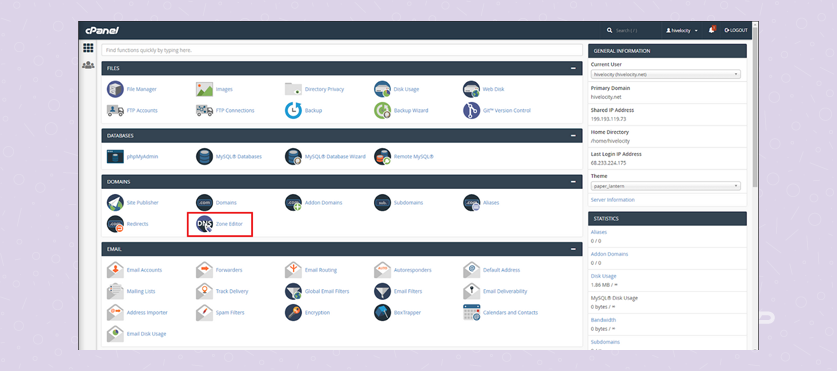
2.در پایین باکس Domains دامنه های خود را مشاهده کرده و سپس دامنه مد نظر خود را یافته و بر روی Manage کلیک می کنیم.
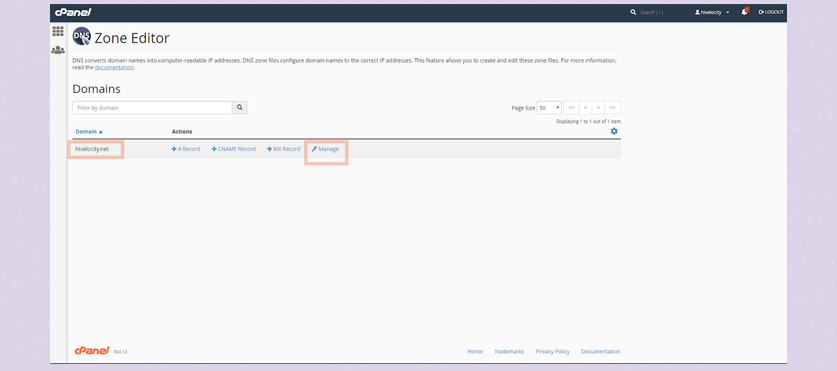
3.روی فِلش کنار ADD Record کلیک می کنیم؛ با کلیک بر روی این گزینه لیست انواع رکوردهای dns نمایش داده می شود. سپس A-record را انتخاب می کنیم.
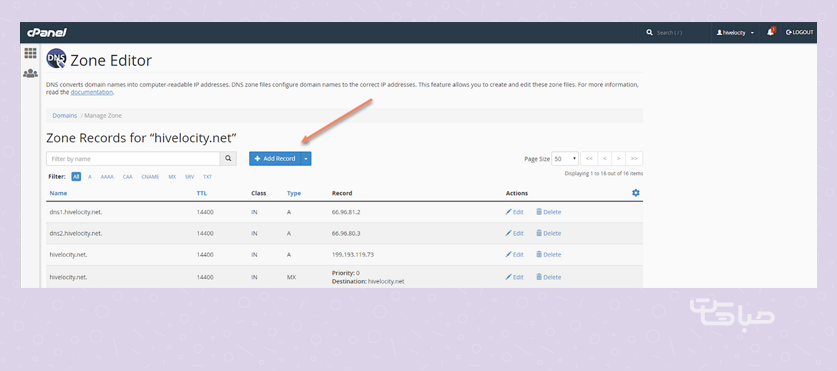
4.در ادامه لازم است در باکس متنی Name، نام دامنه را بر روی رکورد مد نظر خود وارد کنیم. همچنین در باکس متنی TTL لازم است time-to-live را اضافه کنیم.
منظور از TTL مدت زمانی می باشد که رکورد در حافظه کش سرور نگهداری می شود.
در ستون Type نوع رکورد مد نظر خود را یافته و در فیلد Record مقادیر را وارد می کنیم.
در زیر الزامات بعضی از رکورد ها توضیح داده شده است:
ثبت A Record : در این حالت لازم است IP دامنه مد نظر خود را وارد کنیم.
ثبت CName Record: با توجه به ماهیت رکورد های cname لازم است نام دامنه مد نظر را وارد کنیم.
ثبت TXT Rcord: در این فیلد لازم است لینک متنی وارد نماییم.
ثبت MX Record: در این قسمت اولویت ایمیل را با وارد نمودن عددی بین 0 تا 65535 مشخص می کنیم. همچنین لازم است یک نام دامنه تعیین نماییم.
در پایان بر روی گزینه Add Record کلیک می کنیم.
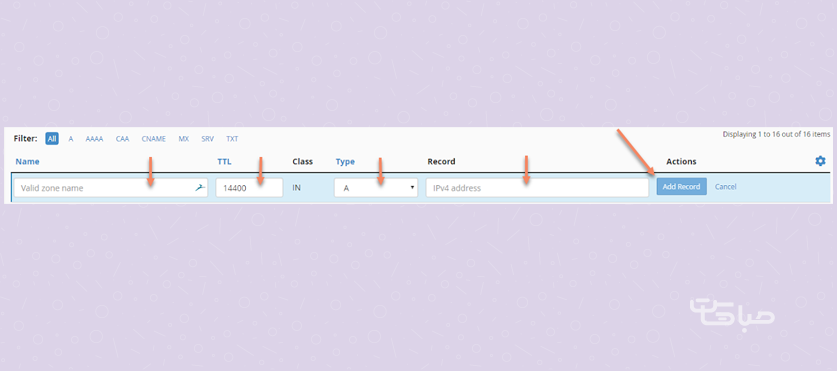
تغییر و ویرایش رکوردهای dns در Cpanel
برای ویرایش هر کدام از رکوردهای ایجاد شده که در مرحله قبل با آن آشنا شده ایم، لازم است مراحل زیر را طی می کنیم.
- وارد سی پنل شده و در بخش Domains گزینه Zone Editor را انتخاب می کنیم.
- نام دامنه خود را انتخاب می کنیم.
- بر روی دکمه manage کلیک می کنیم.
- در جلوی رکورد مد نظر، بر روی گزینه Edit در ستون Actions کلیک می کنیم.
- بعد از اعمال تغییرات بر روی گزینه Save Record کلیک می کنیم. با این کار رکورد مورد نظر به روز رسانی می شود.
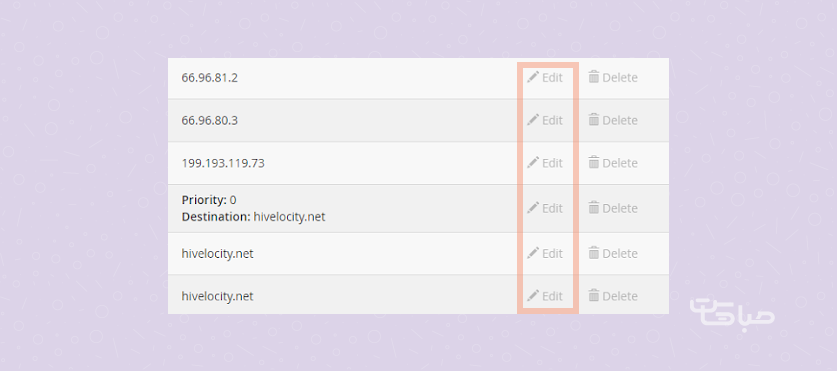
حذف رکوردهای dns در Cpanel
- وارد سی پنل شده و در قسمت Domains بر روی zone Editor کلیک می کنیم.
- بر روی Manage کلیک می کنیم.
- در ستون Action گزینه delete را انتخاب می کنیم.
- بر روی delete confirmation و سپس برای ادامه روند بر روی Continue کلیک می کنیم.
در ادامه روش ایجاد، حذف و یا ادیت رکورد های dns در پنل پلسک که یک کنترل پنل ویندوزی محسوب می گردد، توضیح داده خواهد شد.
ایجاد رکورد های DNS در کنترل پنل پلسک
1.در ابتدا وارد کنترل پنل پلسک خود می شویم و بر روی DNS Settings کلیک می کنیم.
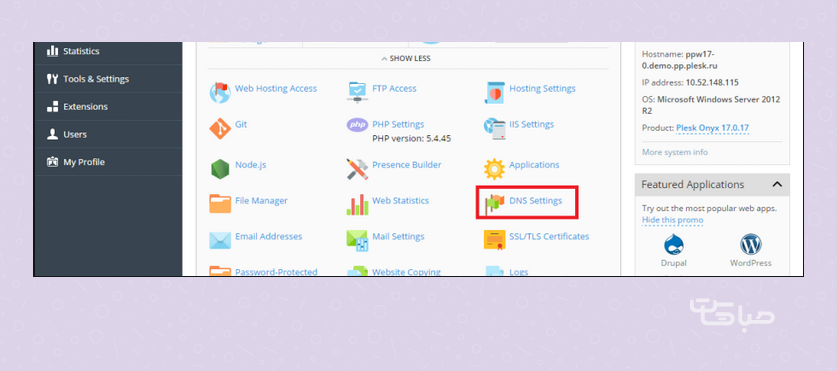
2.در این صفحه لیست رکورد های DNS دامنه قابل مشاهده است.
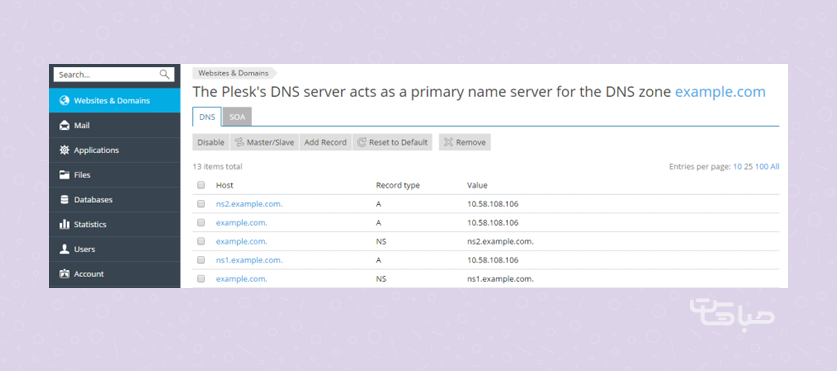
3.در صورتی که گزینه Disable را انتخاب کنیم، رکوردهای DNS قابل مشاهده نخواهند بود.
4.به منظور اضافه نمودن رکورد جدید ( Add Record ) بر روی گزینه Add Record کلیک می کنیم.
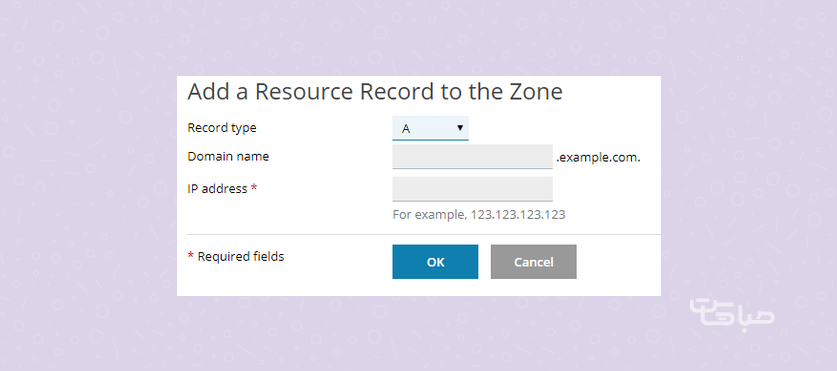
5.در قسمت Record Type نوع رکورد مد نظر خود را انتخاب می کنیم؛ مثلاً .A Record
6.حال با توجه به رکوردی که قصد اضافه نمودن آن را داریم، سایر فیلدها را پر نموده و در پایان بر روی دکمهok کلیک می کنیم.
ویرایش رکورد DNS در پنل پلسک
- برای این منظور رکورد مد نظر را یافته و در جلوی نام رکورد بر روی آِیکون مربوط به edit کلیک می کنیم.
- پس از وارد نمودن مقادیر و جایگزین کردن مقادیر قبلی با مقادیر جدید، بر روی save کلیک می کنیم.
- با انتخاب گزینه Reset to Default تنظیمات DNS به پیش فرضی که در هاست تنظیم شده است، باز می گردد. در این حالت تمامی تغییراتی که به صورت دستی بر روی زون های dns اعمال کرده بودیم، از بین رفته و تنظیمات پیش فرض جایگزین می شود.
- همچین برای حذف یک رکورد تنها کافی است که رکورد را یافته و با فعال کردن تیک، آن را انتخاب و سپس بر روی Remove کلیک می کنیم.
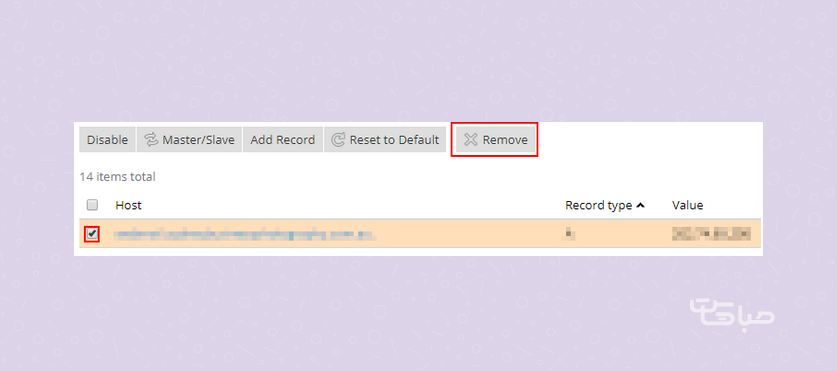
جمع بندی
رکوردهای DNS مانند شبکه ای می باشند که به کمک آنها می توانیم، بخش های مختلف یک سایت را به یک سرور و یا حتی سرور های مختلفی با عملکردهای متفاوت متصل کنیم. در این مقاله نحوه اتصال dns به دو کنترل پنل محبوب سی پنل و پلسک را آموزش دادیم.
امیدواریم این مقاله برایتان مفید واقع شده باشد. اگر سوالی دارید که در این مقاله پاسخش را پیدا نکردید، در قسمت کامنت ها سوال
خود را مطرح کنید، کارشناسان ما در کمتر از چند دقیقه به سوالات پاسخ خواهند داد.
این مقاله را با دوستان خود به اشتراک بگذارید.
موفق باشید.


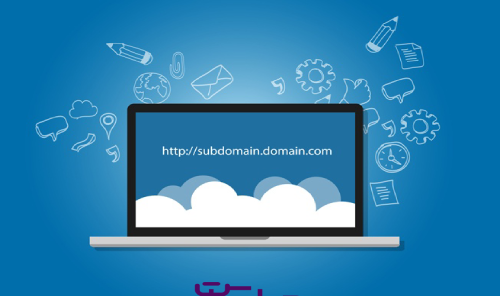
.png)



